Một số người dùng tình cờ phát hiện ra một tính năng đa nhiệm thú vị cách đây một thời gian khi đang nghịch điện thoại Samsung của mình. Tính năng này không có menu chuyên dụng trong phần Settings nên mọi người rất dễ bỏ lỡ. Tuy nhiên, tính năng này cực kỳ dễ sử dụng và thường hữu ích, đó là lý do tại sao mọi người nên thử.
Bạn có thể mở thông báo trên Samsung ở chế độ xem Split Screen hoặc cửa sổ pop-up
Bạn có thể biết rằng điện thoại Android có thể mở hai ứng dụng cùng lúc ở chế độ xem Split Screen. Đây là một trong nhiều tính năng Android có thể giúp bạn duy trì năng suất. Bạn cũng có thể biết rằng điện thoại Samsung bổ sung khả năng đa nhiệm này bằng cách cho phép bạn mở một số ứng dụng nhất định trong cửa sổ pop-up, giống như bạn làm trên máy tính để bàn hoặc laptop của mình.
Tuy nhiên, bạn có thể không biết rằng, trên điện thoại Samsung, bạn có thể nhấn và giữ thông báo để kéo và thả thông báo đó trên màn hình chính để mở ứng dụng tương ứng trong cửa sổ pop-up hoặc chế độ xem Split Screen.
Bạn chỉ cần chạm vào thông báo, ứng dụng sẽ mở bình thường và chiếm toàn bộ màn hình. Điều này có thể không lý tưởng nếu bạn đang ở trong một ứng dụng khác. Nhưng với phương pháp này, bạn có thể kéo và thả thông báo vào giữa màn hình để mở ở chế độ xem pop-up hoặc ở hai bên màn hình để mở ở chế độ xem Split Screen.

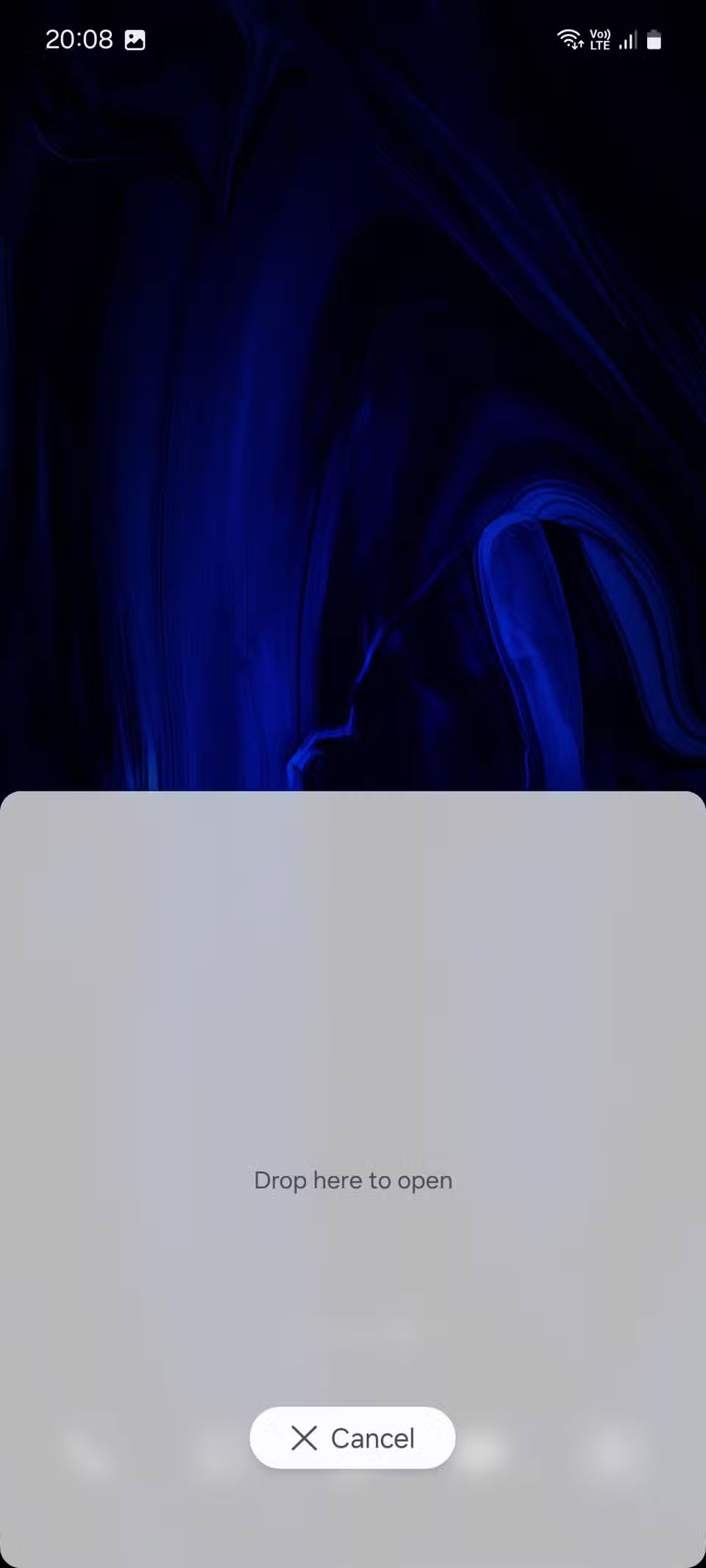
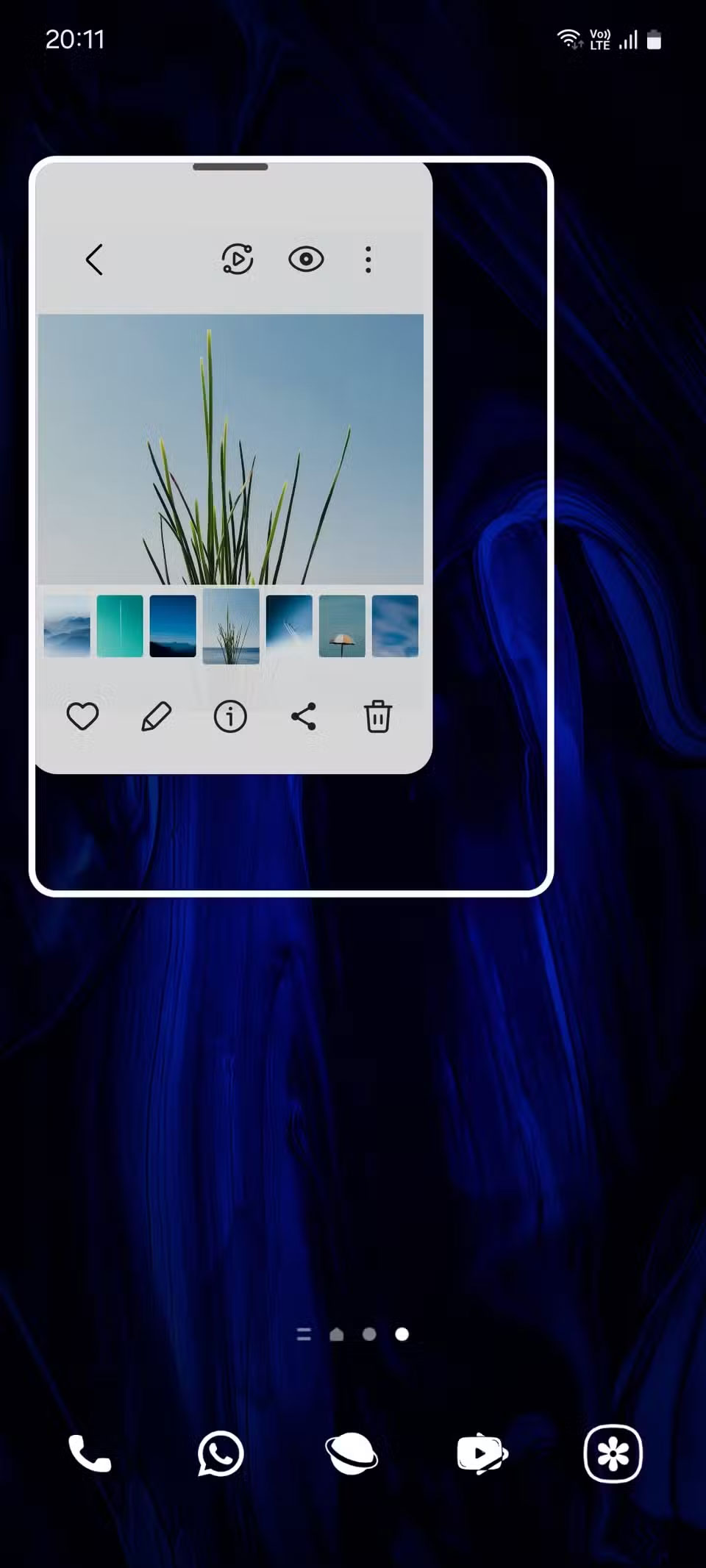

Mẹo: Bạn có thể tự do điều chỉnh kích thước của cửa sổ pop-up bằng cách kéo bất kỳ góc nào của cửa sổ đó.
Đối với màn hình chia đôi, nếu bạn đã mở một ứng dụng, ứng dụng thứ hai sẽ chỉ mở ở trên hoặc dưới ứng dụng đó (tùy thuộc vào vị trí bạn thả thông báo) và chiếm một nửa màn hình. Bạn có thể điều chỉnh thủ công dung lượng mà ứng dụng sẽ chiếm sau đó bằng cách sử dụng handle nằm ở giữa hai ứng dụng.
Nếu bạn chưa mở ứng dụng nào, danh sách các ứng dụng sẽ hiện ra để bạn có thể chọn một ứng dụng.
Nếu bạn mở nhiều ứng dụng ở chế độ xem pop-up, tất cả chúng sẽ được sắp xếp gọn gàng dưới cùng một bong bóng nổi để màn hình không bị chật chội và bạn không phải chuyển đổi qua lại giữa chúng.
Các tính năng nhiều cửa sổ này đặc biệt hữu ích khi bạn đang ghi chú trong khi nghiên cứu thông tin trực tuyến, kiểm tra những sự kiện sắp tới và đặt lời nhắc hoặc chuẩn bị danh sách việc cần làm trong khi xem lại các nhiệm vụ hiện tại của mình. Kể từ khi tình cờ tìm thấy nó, chế độ Split Screen và cửa sổ pop-up sẽ thay đổi hoàn toàn cách bạn đa nhiệm trên điện thoại Samsung của mình.
 Công nghệ
Công nghệ  AI
AI  Windows
Windows  iPhone
iPhone  Android
Android  Học IT
Học IT  Download
Download  Tiện ích
Tiện ích  Khoa học
Khoa học  Game
Game  Làng CN
Làng CN  Ứng dụng
Ứng dụng 

















 Linux
Linux  Đồng hồ thông minh
Đồng hồ thông minh  macOS
macOS  Chụp ảnh - Quay phim
Chụp ảnh - Quay phim  Thủ thuật SEO
Thủ thuật SEO  Phần cứng
Phần cứng  Kiến thức cơ bản
Kiến thức cơ bản  Lập trình
Lập trình  Dịch vụ công trực tuyến
Dịch vụ công trực tuyến  Dịch vụ nhà mạng
Dịch vụ nhà mạng  Quiz công nghệ
Quiz công nghệ  Microsoft Word 2016
Microsoft Word 2016  Microsoft Word 2013
Microsoft Word 2013  Microsoft Word 2007
Microsoft Word 2007  Microsoft Excel 2019
Microsoft Excel 2019  Microsoft Excel 2016
Microsoft Excel 2016  Microsoft PowerPoint 2019
Microsoft PowerPoint 2019  Google Sheets
Google Sheets  Học Photoshop
Học Photoshop  Lập trình Scratch
Lập trình Scratch  Bootstrap
Bootstrap  Năng suất
Năng suất  Game - Trò chơi
Game - Trò chơi  Hệ thống
Hệ thống  Thiết kế & Đồ họa
Thiết kế & Đồ họa  Internet
Internet  Bảo mật, Antivirus
Bảo mật, Antivirus  Doanh nghiệp
Doanh nghiệp  Ảnh & Video
Ảnh & Video  Giải trí & Âm nhạc
Giải trí & Âm nhạc  Mạng xã hội
Mạng xã hội  Lập trình
Lập trình  Giáo dục - Học tập
Giáo dục - Học tập  Lối sống
Lối sống  Tài chính & Mua sắm
Tài chính & Mua sắm  AI Trí tuệ nhân tạo
AI Trí tuệ nhân tạo  ChatGPT
ChatGPT  Gemini
Gemini  Điện máy
Điện máy  Tivi
Tivi  Tủ lạnh
Tủ lạnh  Điều hòa
Điều hòa  Máy giặt
Máy giặt  Cuộc sống
Cuộc sống  TOP
TOP  Kỹ năng
Kỹ năng  Món ngon mỗi ngày
Món ngon mỗi ngày  Nuôi dạy con
Nuôi dạy con  Mẹo vặt
Mẹo vặt  Phim ảnh, Truyện
Phim ảnh, Truyện  Làm đẹp
Làm đẹp  DIY - Handmade
DIY - Handmade  Du lịch
Du lịch  Quà tặng
Quà tặng  Giải trí
Giải trí  Là gì?
Là gì?  Nhà đẹp
Nhà đẹp  Giáng sinh - Noel
Giáng sinh - Noel  Hướng dẫn
Hướng dẫn  Ô tô, Xe máy
Ô tô, Xe máy  Tấn công mạng
Tấn công mạng  Chuyện công nghệ
Chuyện công nghệ  Công nghệ mới
Công nghệ mới  Trí tuệ Thiên tài
Trí tuệ Thiên tài